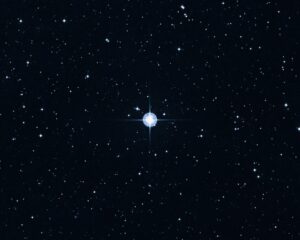La BIOS (Basic Input/Output System) es un firmware esencial en una placa madre Gigabyte. Es el programa que se ejecuta al iniciar la computadora y es responsable de la comunicación entre el hardware y el software. La BIOS contiene instrucciones básicas para el funcionamiento del sistema, como el inicio, la detección y configuración del hardware, y la carga del sistema operativo.
La actualización de la BIOS de tu placa madre Gigabyte es importante para garantizar un rendimiento óptimo y una compatibilidad adecuada con el hardware y software más nuevos. Las actualizaciones de BIOS generalmente ofrecen mejoras en el rendimiento del sistema, solución de problemas de compatibilidad, compatibilidad con nuevos componentes de hardware y funciones adicionales.
Es recomendable mantener la BIOS actualizada para aprovechar al máximo el hardware y software más recientes y para evitar problemas de rendimiento y compatibilidad en el futuro.
Pasos previos a la actualización de BIOS en placas madre Gigabyte
Antes de comenzar el proceso de actualización de la BIOS en tu placa madre Gigabyte, hay algunos pasos previos que debes seguir.
Verificación de la versión actual de la BIOS
Es importante conocer la versión actual de la BIOS instalada en tu placa madre Gigabyte antes de realizar una actualización. Puedes verificar esta información en el BIOS de tu placa madre o a través de software especializado proporcionado por Gigabyte.
Descarga de la última versión de BIOS
Visita el sitio web oficial de Gigabyte y busca la sección de soporte o descargas. Allí encontrarás una lista de las actualizaciones más recientes de BIOS disponibles para tu placa madre. Descarga la última versión y asegúrate de guardarla en una ubicación accesible en tu computadora.
Creación de una copia de seguridad de los datos importantes
Realizar una copia de seguridad de todos tus datos importantes es una precaución necesaria antes de realizar cualquier actualización de BIOS. Si algo sale mal durante el proceso de actualización, tener una copia de seguridad te permitirá restaurar tus datos sin pérdida de información.
Recuerda que la actualización de la BIOS es un proceso delicado, por lo que es importante seguir los pasos correctamente y tomar todas las precauciones necesarias para evitar problemas.
Precauciones a tener en cuenta antes de la actualización de BIOS en placas madre Gigabyte
Antes de comenzar el proceso de actualización de la BIOS en tu placa madre Gigabyte, también es importante tomar algunas precauciones para garantizar un proceso sin problemas.
Conexión estable de la fuente de alimentación
Es esencial asegurarse de que el sistema tenga una conexión estable a la fuente de alimentación durante el proceso de actualización de la BIOS. Cortes de energía repentinos pueden causar problemas graves y potencialmente dañar la placa madre. Asegúrate de tener una fuente de alimentación confiable o incluso considera conectar un UPS (sistema de alimentación ininterrumpida) para evitar cortes de energía inesperados.
Desactivación de antivirus y software de seguridad
Antes de comenzar el proceso de actualización de la BIOS, desactiva cualquier antivirus o software de seguridad que pueda interferir con el proceso. Algunos programas de seguridad pueden bloquear el acceso a ciertos archivos o interferir con la escritura de la BIOS, lo que puede resultar en una actualización fallida.
Cierre de programas y procesos en segundo plano
Antes de iniciar el proceso de actualización de la BIOS, cierra todos los programas y procesos en segundo plano que puedan interferir con el proceso. Esto incluye aplicaciones en ejecución, descargas en curso y cualquier otra actividad que pueda utilizar recursos del sistema. Al cerrar todos estos procesos, reducirás el riesgo de conflictos y garantizarás un proceso de actualización más estable.
Actualización de BIOS en placas madre Gigabyte: paso a paso
Paso 1 – Preparación del USB de arranque
Antes de iniciar el proceso de actualización de BIOS en tu placa madre Gigabyte, necesitarás preparar un USB de arranque con la herramienta de actualización de BIOS proporcionada por Gigabyte. Sigue estos pasos:
- Visita el sitio web oficial de Gigabyte y busca la sección de descargas o soporte.
- Encuentra la herramienta de actualización de BIOS específica para tu modelo de placa madre Gigabyte y descárgala en tu computadora.
- Conecta una unidad USB vacía a tu computadora.
- Ejecuta la herramienta de actualización de BIOS descargada y sigue las instrucciones para crear un USB de arranque con la herramienta.
Paso 2 – Inicio en modo de recuperación
Una vez que hayas preparado el USB de arranque, reinicia tu sistema y accede al modo de recuperación de la BIOS de Gigabyte. El método para acceder al modo de recuperación varía según el modelo de placa madre Gigabyte que tengas. Consulta el manual de tu placa madre o el sitio web de Gigabyte para obtener instrucciones específicas.
Asegúrate de seguir las instrucciones cuidadosamente para evitar dañar la placa madre durante el proceso de recuperación.
Paso 3 – Actualización de la BIOS
Después de acceder al modo de recuperación de la BIOS, sigue estos pasos:
- Selecciona el archivo de actualización de BIOS que guardaste previamente en el USB de arranque.
- Confirma la actualización de la BIOS y permite que el proceso de escritura se complete en la placa madre.
El proceso de actualización de la BIOS puede tardar unos minutos. No apagues la computadora ni interrumpas el proceso durante este tiempo.
Paso 4 – Reinicio y comprobación de la actualización
Una vez completada la actualización de la BIOS, reinicia tu sistema y verifica la nueva versión de BIOS instalada en tu placa madre Gigabyte. Puedes hacerlo ingresando al BIOS de tu placa madre o utilizando software especializado proporcionado por Gigabyte.
Solución de problemas comunes durante la actualización de BIOS en placas madre Gigabyte
A veces, pueden ocurrir errores durante el proceso de actualización de la BIOS. Aquí hay algunos problemas comunes y posibles soluciones:
Error de escritura de BIOS: Si recibes un mensaje de error de escritura de BIOS durante el proceso de actualización, verifica que el archivo de actualización de BIOS en el USB de arranque sea válido y esté correctamente seleccionado en el proceso de actualización. Si el problema persiste, intenta volver a crear el USB de arranque con la herramienta de actualización de BIOS de Gigabyte.
Archivo de actualización no válido: Si recibes un mensaje de error de archivo de actualización no válido, asegúrate de haber descargado la última versión de BIOS compatible con tu modelo de placa madre Gigabyte. Verifica también que el archivo de actualización de BIOS esté en el formato correcto y no esté dañado. Si tienes dudas, intenta descargar el archivo nuevamente desde el sitio web oficial de Gigabyte.
Si encuentras otros problemas durante el proceso de actualización de la BIOS, consulta el manual de tu placa madre, el sitio web de Gigabyte o busca ayuda en la comunidad de usuarios de Gigabyte para obtener asistencia específica.
Actualización de BIOS en placas madre Gigabyte: consejos importantes
Antes de finalizar, aquí hay algunos consejos importantes a tener en cuenta durante el proceso de actualización de la BIOS:
Recomendaciones sobre la frecuencia de actualización
La frecuencia de actualización de la BIOS depende de las actualizaciones lanzadas por Gigabyte y las necesidades específicas del sistema. En general, se recomienda verificar las actualizaciones de BIOS disponibles regularmente y realizar actualizaciones cuando haya mejoras significativas o correcciones de errores importantes.
Asegúrate de tener una fuente de alimentación confiable
Evita cualquier interrupción eléctrica durante el proceso de actualización de la BIOS conectando tu sistema a una fuente de alimentación confiable. Considera la posibilidad de utilizar un UPS para proteger tu sistema de cortes de energía repentinos.
Investigación y revisión de las notas de la versión
Antes de realizar la actualización de la BIOS, es recomendable investigar y revisar las notas de la versión proporcionadas por Gigabyte. Estas notas proporcionan información detallada sobre las mejoras y correcciones de errores en la nueva versión de BIOS, lo que te ayudará a comprender los cambios que se realizarán en tu sistema.
Beneficios de actualizar la BIOS en placas madre Gigabyte
Actualizar la BIOS de tu placa madre Gigabyte ofrece varios beneficios, incluyendo:
- Mejora del rendimiento general del sistema, como tiempos de arranque más rápidos y mejor manejo de recursos.
- Solución de problemas de incompatibilidad de hardware o software en el sistema.
- Adición de nuevas características y funciones a la placa madre Gigabyte, lo que te permite aprovechar al máximo el hardware más reciente.
Actualizar la BIOS de tu placa madre Gigabyte es una forma efectiva de optimizar el rendimiento de tu sistema y mantenerlo al día con los últimos avances en hardware y software.
Conclusión
En resumen, la actualización de la BIOS en placas madre Gigabyte es una tarea importante para garantizar un rendimiento óptimo y una compatibilidad adecuada con el hardware y software más nuevos. Sigue los pasos y precauciones recomendados para realizar la actualización de forma segura y sin problemas. Recuerda investigar y revisar las notas de la versión antes de actualizar y realizar copias de seguridad de tus datos importantes como medida de precaución.
Recursos adicionales
Si deseas obtener más información sobre la actualización de la BIOS en las placas madre Gigabyte, consulta los siguientes recursos adicionales:
- Sitio oficial de soporte de Gigabyte
- Preguntas frecuentes de Gigabyte
- Herramientas de actualización de BIOS de Gigabyte
- Sitio web oficial de Gigabyte
Estos recursos te proporcionarán información adicional, herramientas y asistencia para realizar la actualización de la BIOS en tu placa madre Gigabyte de manera efectiva.
Referencias
A continuación se muestra una lista de las fuentes consultadas para crear este artículo:
- Gigabyte – Sitio web oficial: https://www.gigabyte.com/
- Gigabyte – Soporte y descargas: https://www.gigabyte.com/Support
- Gigabyte – Utilidades de actualización de BIOS: https://www.gigabyte.com/Support/Utility
Estas fuentes proporcionan información confiable y actualizada sobre la actualización de la BIOS en placas madre Gigabyte.